#VALUE Fehler und wie es in Excel zu beheben
In Excel erhalten wir oft den Fehler #VALUE. Dieser Fehler bedeutet einfach, dass die von Ihnen angegebene Variable nicht vom unterstützten Typ ist. Laut der offiziellen Microsoft-Website ist ein „#WERT“ die Art und Weise, wie Excel sagt, dass etwas mit der Art und Weise, wie Ihre Formel eingegeben wird, nicht stimmt. Oder mit den Zellen, auf die Sie verweisen, stimmt etwas nicht. “
Lassen Sie es uns anhand einiger Beispiele verstehen
#WERT fällige arithmetische Operatoren
Der grundlegendste Grund für den Fehler #Wert ist, wenn die Operation mit arithmetischen Operatoren ausgeführt wird und Werte nicht numerische Werte sein können.
Fügen Sie beispielsweise 1 mit NA (1 + NA) oder einem anderen Text hinzu. Dies führt zu einem # VALUE-Fehler.
Um dies zu vermeiden, sollten wir den Link verwenden: / math-and-trig-excel-sum-function [SUM ()
Funktion] `. Diese Funktion ignoriert nicht numerische Werte und summiert nur numerische Werte. Daher kein #WERTFEHLER.
Siehe unten Screenshot.
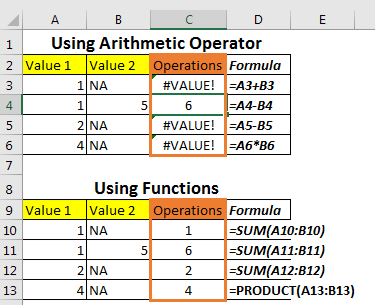
In der ersten Tabelle habe ich A2 + B2, A3-B3 und A4 * B4 verwendet. Da die Spalte B einige nicht numerische Werte enthält, wird der Fehler #VALUE angezeigt.
In der nächsten Tabelle haben wir die äquivalente Funktion von arithmetischen Operatoren verwendet, um dieselben Operationen wie die Funktion SUM und PRODUCT auszuführen. Die SUMME-Funktion behandelt nicht numerische Werte als 0 und PRODUCT als 1, damit sie das Ergebnis nicht beeinflussen.
Zellen, die nur Leerzeichen haben
Manchmal sehen Zellen leer aus, sind es aber nicht. Wenn Sie versuchen, eine Operation mit diesen Zellen durchzuführen, erhalten Sie möglicherweise den Fehler #VALUE oder falsche Ergebnisse.
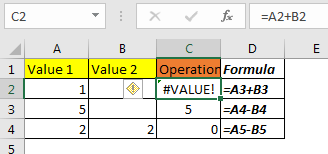
Hier ist B2 leer und sollte als 0 behandelt werden, aber Sie können sehen, dass der Fehler #VALUE zurückgegeben wird. Dies bedeutet, dass B2 nicht leer ist.
Oft haben Zellen Leerzeichen. Um sicherzustellen, dass eine Zelle leer ist oder nicht, verwenden Sie die Funktion`link: / logische Formeln-excel-isblank-Funktion [ISBLANK-Funktion.] `
Wenn Sie wissen, welche Zellen nicht leer sind, löschen Sie den Zellenwert, indem Sie auf die Schaltfläche Löschen klicken.
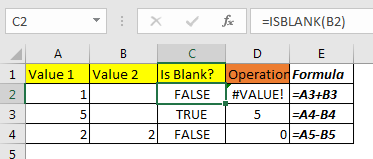
Sie können Suchen und Ersetzen (STRG + H) verwenden, um den gesamten Speicherplatz durch
zu ersetzen === nichts.
Textformatierte Daten in Daten konvertieren
Wenn wir Daten von anderen erhalten, sind die Daten nicht gut formatiert, meistens sind sie als Text formatiert. Dies passiert häufig, wenn Sie Daten aus verschiedenen Quellen zusammenführen. Formatieren Sie sie als Datumsangaben, bevor Sie sie bearbeiten. Sie erzeugen auch einen # VALUE-Fehler.
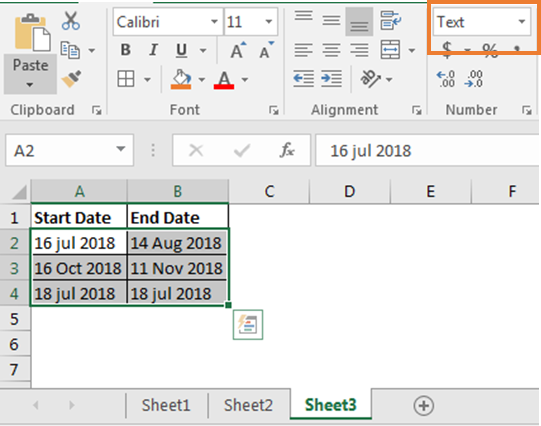
Um die Daten festzulegen, drücken Sie STRG + 1, um die Formatierungsoption für Zellen zu öffnen. Klicken Sie auf Datum.
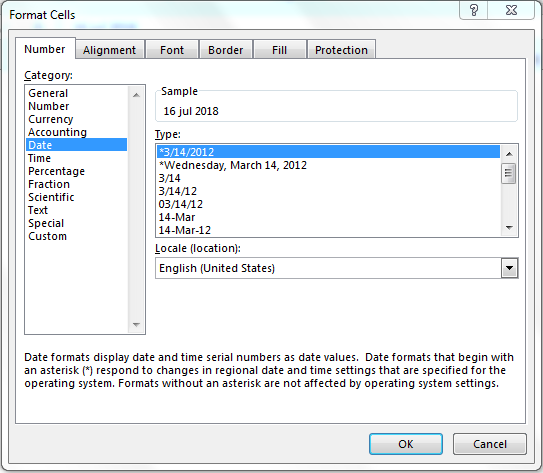
Wählen Sie Ihren bevorzugten Datumsstil und klicken Sie auf OK.
Jetzt sind sie Daten.
Also ja, dies ist der Weg, um Handle # VALUE-Fehler zu konvertieren. Wenn Sie Fragen haben, können Sie den Kommentarbereich unten verwenden.
Verwandte Artikel:
`link: / tips-wie-man-einen-num-Fehler korrigiert [Wie man eine #NUM korrigiert! Fehler] `
link: / tips-how-to-create-benutzerdefinierte-fehlerbalken-in-microsoft-excel-2010 [Benutzerdefinierte Fehlerbalken in Excel 2016 erstellen]
link: / tips-wie-man-formelfehler in excel nachverfolgt und behebt [wie man formelfehler in Excel nachverfolgt und behebt]
Beliebte Artikel:
link: / Tastatur-Formel-Verknüpfungen-50-Excel-Verknüpfungen-zur-Steigerung-Ihrer-Produktivität [50 Excel-Verknüpfungen zur Steigerung Ihrer Produktivität]
link: / formeln-und-funktionen-einführung-der-vlookup-funktion [Die VLOOKUP-Funktion in Excel]
link: / tips-countif-in-microsoft-excel [COUNTIF in Excel 2016]
link: / excel-formel-und-funktion-excel-sumif-funktion [Verwendung der SUMIF-Funktion in Excel]